辽师大版八下信息技术 1.2移动的小方块--动作补间动画 教案
文档属性
| 名称 | 辽师大版八下信息技术 1.2移动的小方块--动作补间动画 教案 | 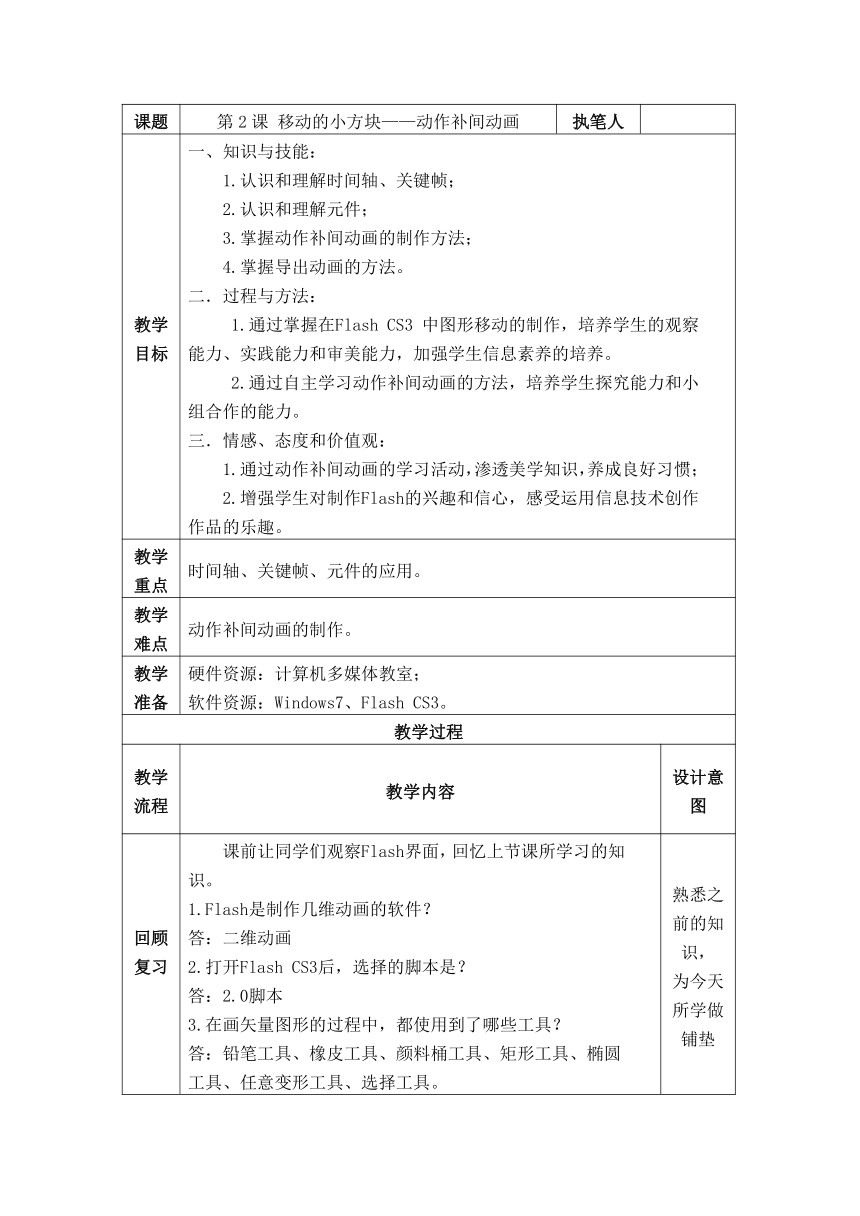 | |
| 格式 | doc | ||
| 文件大小 | 47.5KB | ||
| 资源类型 | 教案 | ||
| 版本资源 | 通用版 | ||
| 科目 | 信息技术(信息科技) | ||
| 更新时间 | 2020-12-03 19:42:00 | ||
图片预览
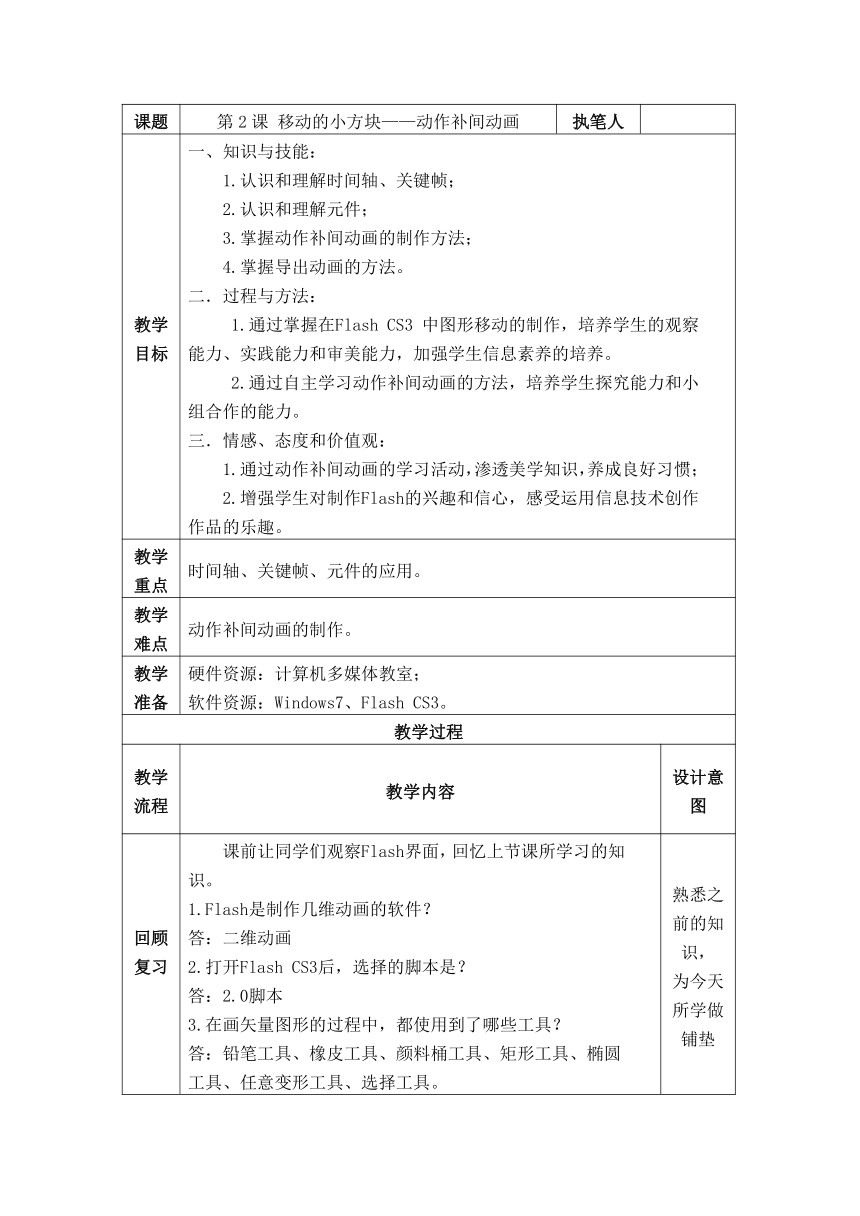
文档简介
课题 第2课 移动的小方块——动作补间动画 执笔人
教学 目标 一、知识与技能:
1.认识和理解时间轴、关键帧;
2.认识和理解元件;
3.掌握动作补间动画的制作方法;
4.掌握导出动画的方法。
二.过程与方法:
1.通过掌握在Flash CS3 中图形移动的制作,培养学生的观察能力、实践能力和审美能力,加强学生信息素养的培养。
2.通过自主学习动作补间动画的方法,培养学生探究能力和小组合作的能力。
三.情感、态度和价值观:
1.通过动作补间动画的学习活动,渗透美学知识,养成良好习惯;
2.增强学生对制作Flash的兴趣和信心,感受运用信息技术创作作品的乐趣。
教学 重点 时间轴、关键帧、元件的应用。
教学 难点 动作补间动画的制作。
教学 准备 硬件资源:计算机多媒体教室;
软件资源:Windows7、Flash CS3。
教学过程
教学 流程 教学内容 设计意图
回顾 复习
课前让同学们观察Flash界面,回忆上节课所学习的知识。
1.Flash是制作几维动画的软件?
答:二维动画
2.打开Flash CS3后,选择的脚本是?
答:2.0脚本
3.在画矢量图形的过程中,都使用到了哪些工具?
答:铅笔工具、橡皮工具、颜料桶工具、矩形工具、椭圆工具、任意变形工具、选择工具。 熟悉之前的知识,
为今天所学做铺垫
导入 新课 之前我们学习的这些矢量图形都是静止的,大家想不想看到这些图形动起来呢?
给同学们播放一个小汽车运动的画面,引出今天的课题“第2课 移动的小方块——动作补间动画 ”。 吸引学生学习兴趣
创意 设计 任务:将“小方块”从屏幕的左侧移动到屏幕的右侧
方法:“动作补间动画”,移动的过程由Flash自动生成 整体感知
实践 园地 1.制作“小方块移动”动画 (教师演示)
2.快速创建动作补间动画 (同学演示)
3.导出动画 (自主探究) 本堂课的学习任务
知识 链接 元件
元件是Flash中一个重要的概念,图形在转换成元件后,保存到库中,可以进行多次调用,而不必重新绘制。
优点:既提高了效率,也节约了存储空间。
时间轴和关键帧
动画,实际上是由一系列的静止画面连续播放形成的,一幅静止画面称为一“帧”。帧都是由时间轴组织在一起,动画播放时,按照帧在时间轴上的排列顺序逐一显示。
“关键帧”是用来定义动画变化、更改状态的帧,两个关键帧之间的帧可以由软件自动生成,称为补间。
“.fla”格式和“.swf”格式的区别
1.“.fla” 格式:文件保存后,还可以继续进行编辑
2.“.swf”格式:文件导出成影片,可以使用多种播放器播放,也可以嵌入到制作的网页中 本堂课所要掌握的知识概 念
1.元件
2.帧
3.关
键帧
4.补间
5.两种存储
格式
拓展 训练 绘制一个环保公交车,为它添加背景,并使它开动起来吧! 尽情创作
作品 展示 上传作品,展示所有上交上来的作品并进行点评。评选出优秀作品。 鉴赏能力
课堂 检测 1.用Flash可以制作两种动画,即逐帧动画和补间动画,补间动画又分为( B )
A.动作补间动画和引导补间动画
B.动作补间动画和形状补间动画
C.动作补间动画和遮罩补间动画
D.引导补间动画和形状补间动画
2.在Flash“插入”菜单中,选择“时间轴”->“关键帧”表示( C )
A.删除或选定当前帧的序列
B.在时间轴上插入了一个新的空白关键帧
C.在时间轴上插入了一个新的关键帧
D.清除或选定当前位置上的关键帧,在时间轴上插入一个新的关键帧
3.要制作一个人物移动的动作补间动画,正确的操作是( C )
A.制作第一个关键帧和最后一个关键帧,确定人物的两个位置,然后再两帧之间创建形状补间动画
B.制作第一个关键帧,创建动作补间动画,然后确定最后一个关键帧,再次创建动作补间动画
C.制作第一个关键帧和最后一个关键帧,确定人物的两个位置,然后再两帧之间创建动作补间动画
D.制作第一个关键帧,创建形状补间动画,然后确定最后一个关键帧,再次创建形状补间动画
课堂 小结 1.认识和理解时间轴、关键帧
2.认识和理解元件
3.掌握动作补间动画的制作方法
4.掌握导出动画的方法
教学 目标 一、知识与技能:
1.认识和理解时间轴、关键帧;
2.认识和理解元件;
3.掌握动作补间动画的制作方法;
4.掌握导出动画的方法。
二.过程与方法:
1.通过掌握在Flash CS3 中图形移动的制作,培养学生的观察能力、实践能力和审美能力,加强学生信息素养的培养。
2.通过自主学习动作补间动画的方法,培养学生探究能力和小组合作的能力。
三.情感、态度和价值观:
1.通过动作补间动画的学习活动,渗透美学知识,养成良好习惯;
2.增强学生对制作Flash的兴趣和信心,感受运用信息技术创作作品的乐趣。
教学 重点 时间轴、关键帧、元件的应用。
教学 难点 动作补间动画的制作。
教学 准备 硬件资源:计算机多媒体教室;
软件资源:Windows7、Flash CS3。
教学过程
教学 流程 教学内容 设计意图
回顾 复习
课前让同学们观察Flash界面,回忆上节课所学习的知识。
1.Flash是制作几维动画的软件?
答:二维动画
2.打开Flash CS3后,选择的脚本是?
答:2.0脚本
3.在画矢量图形的过程中,都使用到了哪些工具?
答:铅笔工具、橡皮工具、颜料桶工具、矩形工具、椭圆工具、任意变形工具、选择工具。 熟悉之前的知识,
为今天所学做铺垫
导入 新课 之前我们学习的这些矢量图形都是静止的,大家想不想看到这些图形动起来呢?
给同学们播放一个小汽车运动的画面,引出今天的课题“第2课 移动的小方块——动作补间动画 ”。 吸引学生学习兴趣
创意 设计 任务:将“小方块”从屏幕的左侧移动到屏幕的右侧
方法:“动作补间动画”,移动的过程由Flash自动生成 整体感知
实践 园地 1.制作“小方块移动”动画 (教师演示)
2.快速创建动作补间动画 (同学演示)
3.导出动画 (自主探究) 本堂课的学习任务
知识 链接 元件
元件是Flash中一个重要的概念,图形在转换成元件后,保存到库中,可以进行多次调用,而不必重新绘制。
优点:既提高了效率,也节约了存储空间。
时间轴和关键帧
动画,实际上是由一系列的静止画面连续播放形成的,一幅静止画面称为一“帧”。帧都是由时间轴组织在一起,动画播放时,按照帧在时间轴上的排列顺序逐一显示。
“关键帧”是用来定义动画变化、更改状态的帧,两个关键帧之间的帧可以由软件自动生成,称为补间。
“.fla”格式和“.swf”格式的区别
1.“.fla” 格式:文件保存后,还可以继续进行编辑
2.“.swf”格式:文件导出成影片,可以使用多种播放器播放,也可以嵌入到制作的网页中 本堂课所要掌握的知识概 念
1.元件
2.帧
3.关
键帧
4.补间
5.两种存储
格式
拓展 训练 绘制一个环保公交车,为它添加背景,并使它开动起来吧! 尽情创作
作品 展示 上传作品,展示所有上交上来的作品并进行点评。评选出优秀作品。 鉴赏能力
课堂 检测 1.用Flash可以制作两种动画,即逐帧动画和补间动画,补间动画又分为( B )
A.动作补间动画和引导补间动画
B.动作补间动画和形状补间动画
C.动作补间动画和遮罩补间动画
D.引导补间动画和形状补间动画
2.在Flash“插入”菜单中,选择“时间轴”->“关键帧”表示( C )
A.删除或选定当前帧的序列
B.在时间轴上插入了一个新的空白关键帧
C.在时间轴上插入了一个新的关键帧
D.清除或选定当前位置上的关键帧,在时间轴上插入一个新的关键帧
3.要制作一个人物移动的动作补间动画,正确的操作是( C )
A.制作第一个关键帧和最后一个关键帧,确定人物的两个位置,然后再两帧之间创建形状补间动画
B.制作第一个关键帧,创建动作补间动画,然后确定最后一个关键帧,再次创建动作补间动画
C.制作第一个关键帧和最后一个关键帧,确定人物的两个位置,然后再两帧之间创建动作补间动画
D.制作第一个关键帧,创建形状补间动画,然后确定最后一个关键帧,再次创建形状补间动画
课堂 小结 1.认识和理解时间轴、关键帧
2.认识和理解元件
3.掌握动作补间动画的制作方法
4.掌握导出动画的方法
同课章节目录
